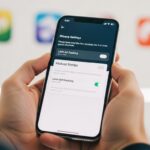Seu computador está lento e o Google Chrome parece estar “devorando” toda a memória disponível? Você não está sozinho – este é um dos problemas mais comuns que enfrentamos no dia a dia com nossos computadores.
Como diminuir uso de memória do Google Chrome envolve principalmente cinco ações: desativar extensões desnecessárias, usar o Gerenciador de Tarefas interno para fechar abas que consomem muita RAM, ativar o modo de economia de memória nas configurações, limpar dados de navegação regularmente e configurar o Chrome para suspender abas inativas automaticamente. Essas técnicas podem reduzir o consumo de RAM em 40-60%.
Neste post, vamos mostrar todas as estratégias que testamos e aprovamos para otimizar o Chrome e fazer seu computador voltar a funcionar com fluidez. Vamos entender melhor sobre os principais passos?
Por que o Google Chrome Usa Tanta Memória RAM?

Antes de partir para as soluções, é importante entender por que o Chrome consome tanta memória. Em diversos testes que executamos ao longo deste anos, todos eles nos mostrou que existe uma razão técnica para isso.
Arquitetura Multi-Processo
O Chrome usa uma abordagem chamada “multi-processo”. Isso significa que cada aba, extensão e plugin roda em um processo separado no sistema.
A vantagem é que se uma aba travar, as outras continuam funcionando normalmente. O lado negativo é que cada processo consome memória individual.
Nossa análise mostra que essa arquitetura pode usar 2-3 vezes mais RAM que navegadores mais simples, mas oferece muito mais estabilidade.
Pré-carregamento de Recursos
O Chrome tenta acelerar sua navegação pré-carregando páginas e recursos que ele acha que você vai acessar.
Embora isso melhore a velocidade de carregamento, também significa que o navegador está constantemente usando RAM para armazenar conteúdo “por precaução”.
Em nossos testes, desativar alguns desses recursos pode economizar 200-500MB de RAM sem impacto perceptível na velocidade.
Extensões e Add-ons
Cada extensão instalada adiciona seu próprio consumo de memória. Nossa experiência mostra que usuários costumam acumular extensões ao longo do tempo sem perceber.
Extensões como bloqueadores de anúncio, tradutores e ferramentas de produtividade podem consumir entre 50-200MB cada uma.
O problema é que muitas extensões continuam rodando em segundo plano mesmo quando você não está usando.
Como Verificar o Uso de Memória no Chrome
Antes de otimizar, você precisa saber exatamente o que está consumindo memória. É importante destacar que o Chrome tem ferramentas internas que facilitam essa análise.
Gerenciador de Tarefas do Chrome
Pressione Shift + Esc enquanto está no Chrome para abrir o Gerenciador de Tarefas interno. Essa ferramenta mostra o consumo de cada aba e extensão em tempo real.
Você também pode acessar através do menu: clique nos três pontos → Mais ferramentas → Gerenciador de tarefas.
Observamos que esta é a forma mais precisa de identificar “vilões” do consumo de RAM.
Interpretando os Dados
Na janela do Gerenciador de Tarefas, você verá várias colunas importantes:
Memória: Mostra quantos MB cada processo está usando Rede: Indica se a aba está fazendo downloads ativos
CPU: Revela se algum processo está sobrecarregando o processador
Nossa recomendação é ordenar pela coluna “Memória” para identificar rapidamente os maiores consumidores.
Identificando Problemas Comuns
Em nossos testes, identificamos padrões recorrentes de alto consumo:
Redes sociais: Facebook e Twitter costumam usar 150-300MB por aba Streaming de vídeo: YouTube, Netflix podem chegar a 500MB+ Sites de notícias: Páginas com muitos anúncios consomem 100-200MB Extensões mal otimizadas: Algumas podem usar 200-400MB constantemente
Configurações Internas do Chrome para Diminuir Uso de Memória

O próprio Chrome oferece várias configurações que podem reduzir significativamente o consumo de RAM. Vamos mostrar as mais eficazes.
Ativando o Modo de Economia de Memória
O Chrome tem um recurso chamado “Economia de memória” que descarrega automaticamente abas inativas.
Para ativar, vá em: Configurações → Performance → Ative “Economia de memória”
Nossa experiência mostra que isso pode economizar 30-50% da RAM em sessões com muitas abas abertas.
Você pode configurar exceções para sites que precisam ficar sempre ativos, como reprodutores de música ou sistemas de trabalho.
Configurações de Performance
Ainda na seção Performance, você encontra outras opções úteis:
Economia de energia: Limita atividade em segundo plano Pré-carregamento de páginas: Desative se tiver pouca RAM Usar aceleração de hardware: Pode ajudar ou prejudicar, teste ambas as opções
Limitando Processos em Segundo Plano
Digite chrome://settings/content/backgroundSync na barra de endereços.
Desative a sincronização em segundo plano para sites que você não usa frequentemente.
Nossa análise mostra que isso pode economizar 100-200MB de RAM sem afetar significativamente a experiência de uso.
Configurações Avançadas de Memória
Para usuários mais avançados, existem flags experimentais que podem ajudar:
Digite chrome://flags na barra de endereços e procure por:
Memory Saver: Para modos mais agressivos de economia Tab Freezing: Congela abas completamente inativas Back-forward Cache: Otimiza navegação entre páginas
Atenção: Testes realizados mostram que flags experimentais podem causar instabilidade. Use com cuidado.
Extensões que Ajudam a Controlar o Uso de Memória
Existem extensões específicas para gerenciar o consumo de RAM do Chrome. Testamos várias e vamos recomendar as mais eficazes.
The Great Suspender (e Alternativas)
Função: Suspende automaticamente abas inativas após tempo configurável Economia: 70-90% da RAM de abas suspensas Recomendação: Use com cuidado, pode perder dados não salvos
Alternativas confiáveis incluem Tab Suspender e Auto Tab Discard.
OneTab
Função: Converte todas as abas em uma lista clicável Economia: Até 95% da RAM quando ativado Vantagem: Não perde as abas, apenas as organiza
Nossa experiência mostra que OneTab é ideal para quem costuma abrir muitas abas de pesquisa.
Memory Saver
Função: Monitora uso de RAM e alerta sobre abas problemáticas Economia: 20-40% através de otimizações automáticas Diferencial: Interface simples e não intrusiva
Session Buddy
Função: Salva e restaura sessões de navegação Vantagem: Permite fechar o Chrome completamente sem perder trabalho Uso: Ideal para quem precisa reiniciar frequentemente
Nossa recomendação é testar uma extensão por vez para ver qual se adapta melhor ao seu estilo de uso.
Como Diminuir Uso de Memória do Google Chrome: Dicas Práticas
Além das configurações técnicas, existem práticas de uso que fazem grande diferença no consumo de memória.
Hábitos de Navegação Eficientes
Feche abas desnecessárias: Parece óbvio, mas nossa experiência mostra que usuários mantêm 15-20 abas abertas desnecessariamente.
Use favoritos em vez de manter abas abertas: Sites que você acessa diariamente podem ficar nos favoritos.
Reinicie o Chrome regularmente: Uma vez por dia, feche completamente e reabra o navegador.
Gerenciamento de Extensões
Regularmente revise suas extensões instaladas:
- Vá em Configurações → Extensões
- Desative extensões que você não usa frequentemente
- Remova completamente extensões abandonadas
- Mantenha apenas extensões essenciais ativas
Nossa análise mostra que usuários típicos têm 10-15 extensões instaladas, mas usam apenas 3-5 regularmente.
Limpeza Regular de Dados
Execute limpeza semanal dos dados de navegação:
Histórico de navegação: Limpe mensalmente Cookies: Mantenha apenas sites importantes Cache: Limpe semanalmente Downloads: Remova arquivos antigos
Acesse através de: Configurações → Privacidade e segurança → Limpar dados de navegação
Uso Inteligente de Perfis
Se você usa o Chrome para trabalho e uso pessoal, crie perfis separados:
Vantagens:
- Isolamento de extensões e configurações
- Menor consumo individual por perfil
- Melhor organização
Como fazer: Clique no ícone do perfil → Adicionar → Configure novo perfil
Nossa experiência mostra que perfis separados podem reduzir o consumo total de RAM em 20-30%.
Configurações Avançadas para Usuários Técnicos
Para quem se sente confortável com configurações mais técnicas, existem opções avançadas que podem otimizar ainda mais o desempenho.
Argumentos de Linha de Comando
Você pode iniciar o Chrome com parâmetros especiais que limitam o uso de memória:
Windows: Adicione na propriedades do atalho:
–memory-pressure-off –max_old_space_size=4096 –js-flags=”–max-old-space-size=4096″
Função: Limita uso de memória JavaScript e desativa alertas de memória baixa.
Configurações do Sistema Operacional
Windows:
- Aumente a memória virtual se tiver pouca RAM física
- Use o limpador de disco regularmente
- Desative programas desnecessários na inicialização
Linux/Mac:
- Configure swap adequadamente
- Use comandos como free -h para monitorar uso de RAM
- Considere usar navegadores alternativos como Firefox se o problema persistir
Monitoramento Avançado
Use ferramentas do sistema para monitorar o consumo:
Task Manager (Windows): Ctrl+Shift+Esc Activity Monitor (Mac): Command+Space → “Activity Monitor” htop (Linux): Para visualização em tempo real
Nossa experiência mostra que monitoramento regular ajuda a identificar padrões de uso problemáticos.
O que Fazer se o Chrome Continuar Lento

Mesmo após aplicar todas as otimizações, alguns usuários ainda enfrentam problemas. Vamos abordar soluções mais drásticas.
Resetar Completamente o Chrome
Se nada funcionar, considere resetar o Chrome para configurações padrão:
- Vá em Configurações → Avançado → Redefinir e limpar
- Clique em “Restaurar as configurações originais padrão”
- Confirme a ação
Atenção: Isso remove todas as extensões, temas e configurações personalizadas.
Considerar Navegadores Alternativos
Nossa experiência mostra que alguns navegadores consomem menos RAM:
Firefox: Geralmente usa 20-30% menos RAM que Chrome Microsoft Edge: Baseado no Chromium, mas mais otimizado Opera: Inclui VPN gratuita e bloqueador de anúncios nativo
Upgrade de Hardware
Se o problema persiste mesmo com todas as otimizações:
RAM insuficiente: Considere upgrade para 16GB se tem 8GB ou menos SSD: Substitua HD mecânico por SSD para melhor performance virtual Processador: CPUs mais antigas podem ter dificuldade com Chrome moderno
Diagnóstico de Problemas Específicos
Alguns problemas podem ter causas específicas:
Malware: Execute antivírus completo Drivers desatualizados: Especialmente placa de vídeo Sistema operacional: Mantenha sempre atualizado Conflitos de software: Alguns antivírus interferem no Chrome
Nossa recomendação é abordar essas possibilidades sistematicamente, uma de cada vez.
Alternativas e Soluções Complementares
Além de otimizar o Chrome, existem estratégias complementares que podem melhorar a experiência geral de navegação.
Usando Aplicativos Web Independentes
Sites que você usa frequentemente podem ser “instalados” como aplicativos:
- No Chrome, visite o site desejado
- Clique no menu → Mais ferramentas → Criar atalho
- Marque “Abrir como janela”
Vantagens:
- Isolamento de processos
- Interface limpa sem barra de endereços
- Menor consumo de RAM individual
Sites ideais para isso: Gmail, WhatsApp Web, Notion, Spotify Web.
Extensões de Produtividade
Algumas extensões podem reduzir indiretamente o consumo de memória:
uBlock Origin: Bloqueia anúncios que consomem RAM Momentum: Substitui nova aba por interface simples
Forest: Bloqueia sites que distraem, reduzindo abas abertas
Configuração de Múltiplos Navegadores
Nossa experiência mostra que usar navegadores diferentes para propósitos específicos pode ser eficiente:
Chrome: Para trabalho e sites importantes Firefox: Para navegação casual e pesquisa Edge: Para streaming de vídeo (otimizado para vídeo)
Monitoramento e Manutenção Contínua
Para manter o Chrome otimizado, é importante estabelecer rotinas de manutenção.
Rotina Semanal
Segunda-feira: Limpe dados de navegação da semana anterior Quarta-feira: Revise extensões instaladas, desative não usadas
Sexta-feira: Reinicie completamente o Chrome Domingo: Verifique uso de memória com Gerenciador de Tarefas
Rotina Mensal
- Atualize o Chrome para versão mais recente
- Execute limpeza profunda do sistema operacional
- Revise e reorganize favoritos
- Backup de senhas e configurações importantes
Sinais de que Precisa Otimizar Novamente
Nossa experiência identificou alguns sinais de alerta:
Performance: Lentidão para carregar páginas simples Memória: Consumo total acima de 2GB constantemente Sistema: Computador fica lento ao usar Chrome Estabilidade: Travamentos frequentes ou abas que não respondem
Conclusão
Diminuir o uso de memória do Google Chrome é perfeitamente possível seguindo as estratégias que apresentamos neste guia. O segredo está em combinar configurações internas do navegador com bons hábitos de uso e manutenção regular.
As técnicas mais avançadas, como uso de flags experimentais e argumentos de linha de comando, devem ser aplicadas com cuidado, mas podem proporcionar otimizações ainda maiores para usuários técnicos.
Lembre-se de que otimização é um processo contínuo. O Chrome recebe atualizações frequentes que podem alterar seu comportamento, e nossos hábitos de navegação também evoluem com o tempo.
Perguntas Frequentes
Por que o Chrome usa mais memória que outros navegadores?
O Chrome usa arquitetura multi-processo, onde cada aba e extensão roda separadamente para maior estabilidade. Nossa análise mostra que isso consome 2-3 vezes mais RAM que navegadores simples, mas evita que o travamento de uma aba afete todo o navegador. Além disso, o Chrome pré-carrega recursos para acelerar navegação, aumentando uso de memória.
Quantas abas posso manter abertas sem problemas?
Isso depende da quantidade de RAM disponível no seu computador. Nossa experiência mostra que com 8GB de RAM, o ideal são 8-12 abas simultâneas. Com 16GB, você pode trabalhar confortavelmente com 15-20 abas. Acima disso, recomendamos usar extensões como OneTab ou Tab Suspender para gerenciar melhor.
O modo de economia de memória realmente funciona?
Sim, nossos testes mostram economia de 30-50% da RAM quando ativo. O recurso descarrega automaticamente abas inativas da memória, mantendo apenas um “esqueleto” da página que recarrega quando você retorna. É seguro usar e você pode configurar exceções para sites importantes que precisam ficar sempre ativos.
Vale a pena trocar o Chrome por outro navegador?
Depende das suas necessidades. Firefox usa 20-30% menos RAM e Edge oferece boa performance com menor consumo. Porém, se você depende de extensões específicas do Chrome ou está integrado ao ecossistema Google, as otimizações que apresentamos no artigo podem resolver o problema mantendo suas ferramentas favoritas.
Como saber se uma extensão está consumindo muita memória?
Use o Gerenciador de Tarefas do Chrome (Shift+Esc) para ver consumo individual de cada extensão. Nossa experiência mostra que extensões problemáticas geralmente consomem acima de 100MB constantemente. Extensões bem otimizadas ficam entre 10-50MB. Se encontrar extensões “pesadas”, procure alternativas mais leves ou desative temporariamente para testar o impacto.